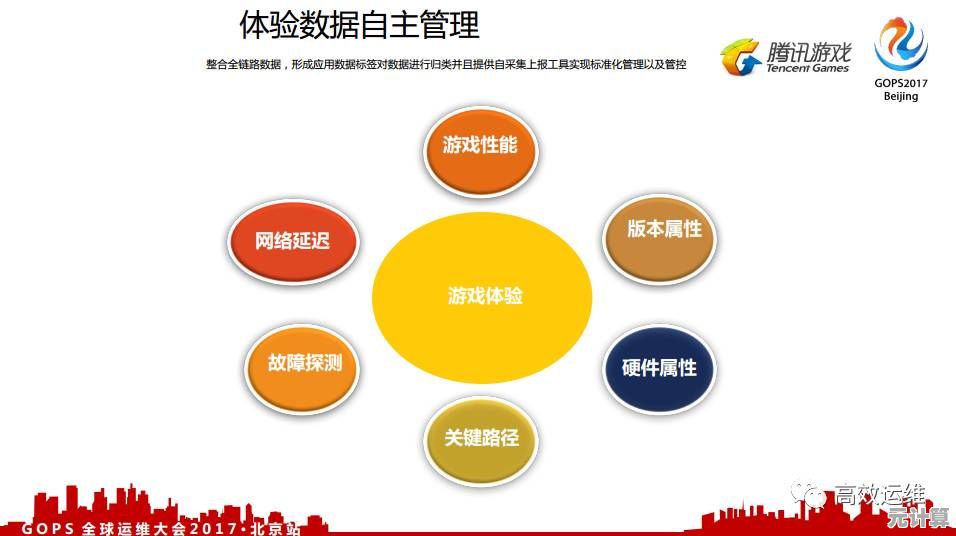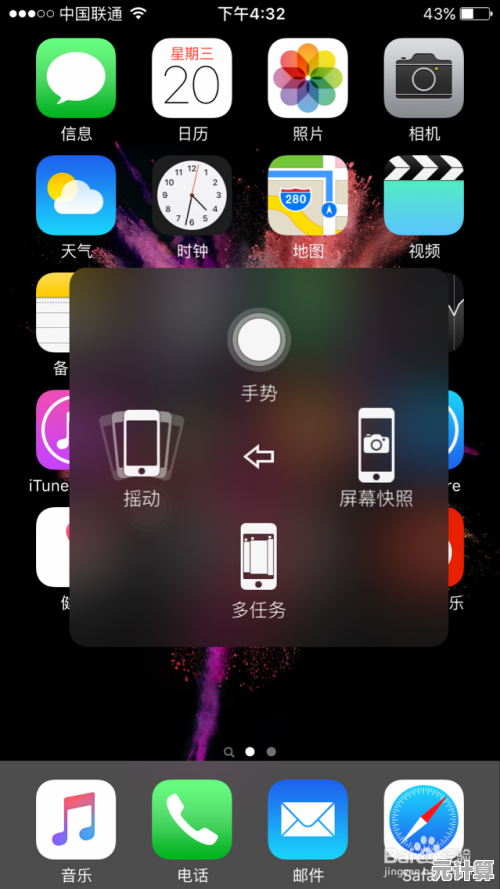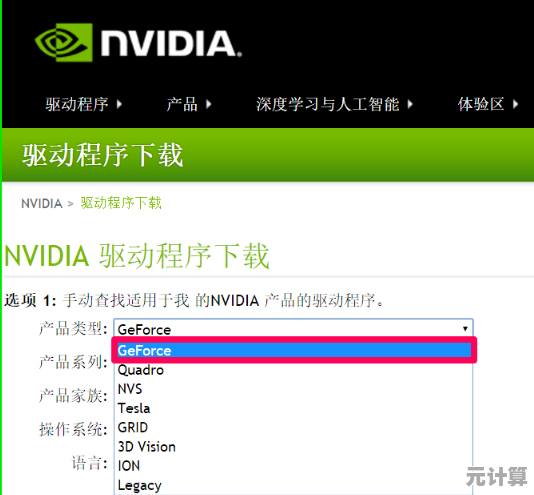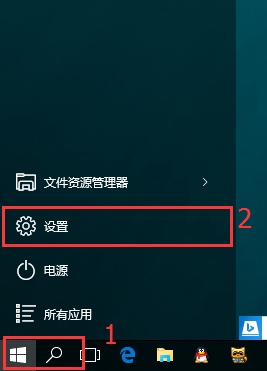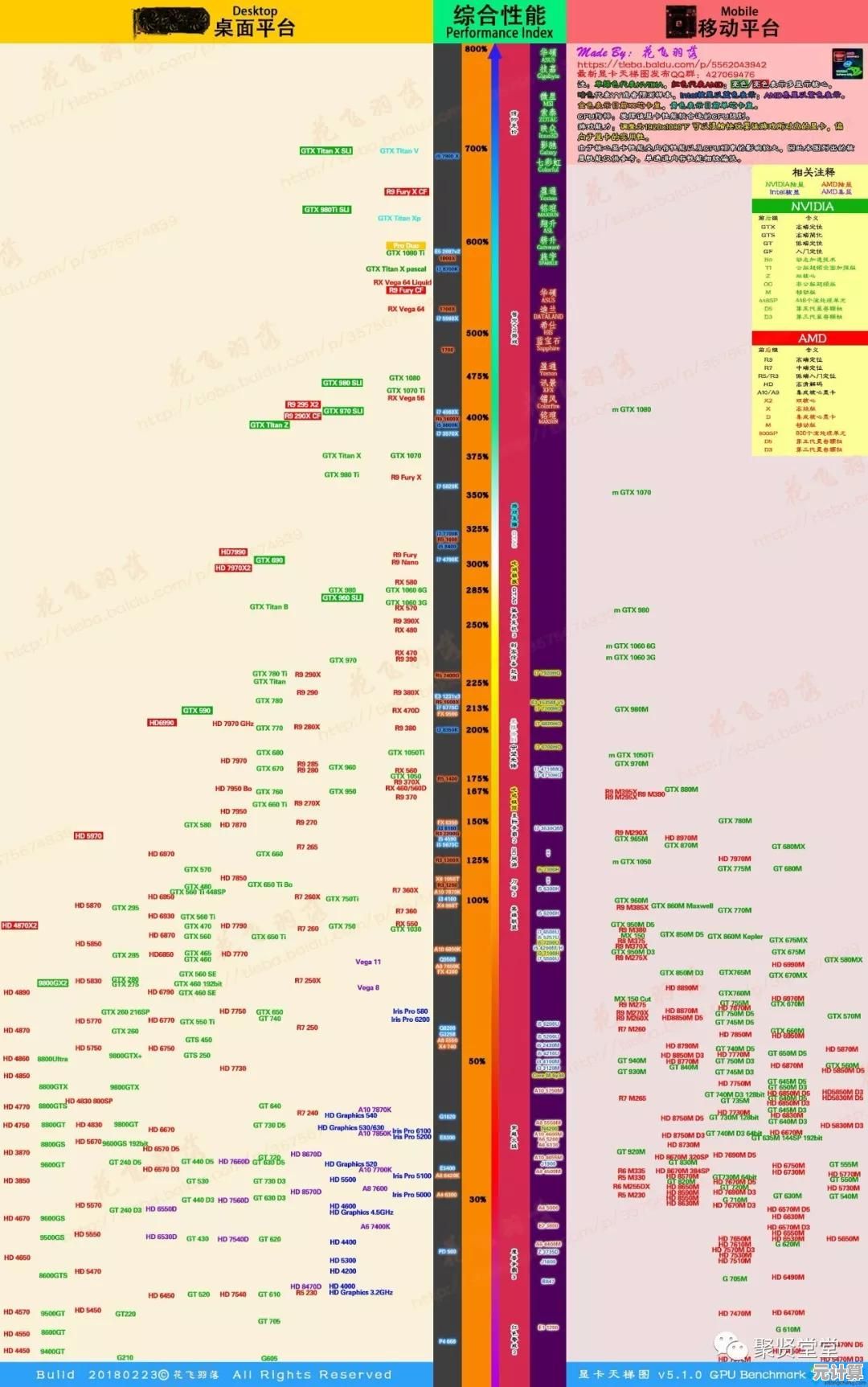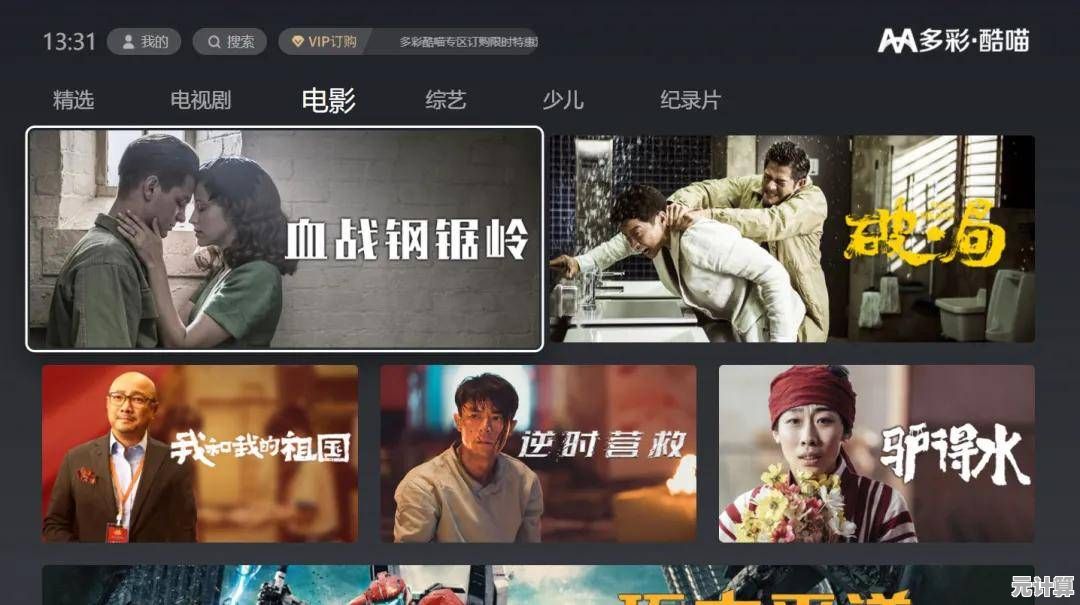如何将电脑恢复出厂设置?完整步骤清除数据并还原原始系统状态
- 问答
- 2025-10-08 05:57:43
- 1
哎,说实话,第一次想重装系统的时候,我整个人是懵的,那会儿电脑卡得像老式收音机调频,嗡嗡响又找不到台,浏览器开三个标签页都能给我演一出“未响应”连续剧,行吧,恢复出厂设置——听起来像给电脑来一次大扫除,但具体怎么下手?备份会不会漏东西?搞砸了怎么办?那种又焦虑又不得不做的感觉,我太懂了。
别急着按重置键,咱先唠点实际的,恢复出厂设置不是魔法,它更像一次“选择性失忆”:让电脑回到你们刚见面的状态,但你攒了多年的照片、熬夜写的论文、Steam里装了一半的游戏……它可不会自动区分哪些该留哪些该删,我就吃过这亏,大学时一次手快重置,结果期末做的项目文件全没了,导师看我的眼神我现在都记得。
▍第一步:先备份,别头铁!
我知道你嫌麻烦,我也嫌,但相信我,备份这步跳过了,后续哭都哭不回来。
- 偷懒法:直接插个U盘或移动硬盘,把桌面、文档、下载文件夹拖进去(尤其微信QQ的默认保存位置!)。
- 走心法:用Windows自带的“文件历史记录”或苹果的Time Machine,设个自动备份。
- 血泪教训:上次我哥们只备份了C盘,结果发现Adobe缓存藏在D盘……重装后插件全崩。查清楚常用软件的数据存在哪! 比如游戏存档、编程环境配置,这些隐形坑太多了。
▍第二步:找个整块时间,网线插稳!
重置过程快则半小时,慢则两三个钟头,中途断电或断网?基本等于车祸现场,我上次边重置边撸猫,结果它一脚踢掉电源线……后来在维修店花了300块救数据。
- 插电! 笔记本电量50%以上也不行,乖乖接电源。
- 网络稳定点:有些重置需要下载系统镜像,网速卡半途会哭死。
▍第三步:操作路径别走岔
Windows党看这里(以Win11为例,Win10大同小异):
- 设置 → 系统 → 恢复 → 重置此电脑
- 这时候系统会忽悠你选“保留文件”还是“全删了”?如果你真想彻底清净,一定选“删除所有内容”!别被“保留”骗了,那只是不删用户文件夹,软件和系统缓存照样留着一堆垃圾。
- 接着选“本地重新安装”或“云下载”,云下载更干净但耗流量,本地快但可能残留老bug,我一般选云下载——毕竟都重置了,不差这点时间。
- 最后确认重置,电脑会重启并开始转圈圈,这时候去泡杯茶,别手贱按关机键!
Mac用户更简单:
- 开机时长按Command + R进恢复模式
- 选择“磁盘工具”→抹掉硬盘(选APFS格式,名称默认Macintosh HD)
- 返回主菜单,选“重新安装macOS”
但注意:2018年后的Mac用T2芯片,得多一步“安全策略”调整才能彻底擦数据(设置→安全策略→允许外部启动),别问,问就是我当年没搞懂,白重置一回。
▍第四步:重置后才是重点
系统干净了,但活儿还没完:
- 驱动检查:Win10/11一般自动装好,但显卡、声卡偶尔抽风,去设备管理器瞅瞅,有黄叹号就得手动下驱动(品牌官网比驱动精灵靠谱)。
- 装软件忌冲动:别一口气下十几个软件!先装浏览器、输入法、办公必备,用几天观察系统稳定性,我之前重置后狂装一堆工具,结果冲突蓝屏,又得重来……
- 数据回迁小心点:备份的文件慢慢拷回来,别直接覆盖整个文件夹!先恢复重要文档,其他边走边整理。
🧠 说点真心话
很多人觉得恢复出厂设置能解决99%的问题,其实它更像“重启人生”按钮——能清垃圾,但治不了硬件老化(比如硬盘坏道)或者软件冲突根因,如果电脑常出问题,重置后先别装那些花里胡哨的优化工具,裸跑几天试试,系统卡顿不是Windows的锅,而是某款壁纸软件偷偷吃了 half内存……
对了,重置别太频繁!频繁擦写硬盘反而折寿,我现在的策略是:半年做一次深度清理,平时用Windows自带的“存储感知”清临时文件,效果差不多。
大胆重置,但小心准备,这年头数据比电脑值钱,手慢点,总比后悔强。

本文由邴合乐于2025-10-08发表在笙亿网络策划,如有疑问,请联系我们。
本文链接:http://pro.xlisi.cn/wenda/57174.html